Tee nämä asiat, kun CSR-allekirjoitus epäonnistuu, koska varmennemallia ei ole
- Jos yrität myöntää varmenteen ja allekirjoittaa CSR: n, saatat joskus päätyä siihen, että pyyntö ei sisällä varmennemallin tietovirhettä.
- Yleensä tämä ongelma saattaa ilmetä, kun upotettuja mallitietoja ei ole tai kun et määritä mallin oikeaa nimeä.
- Tämän ongelman ratkaisemiseksi voit käyttää komentorivikäyttöliittymää ja tehdä tässä artikkelissa mainitut asiat.
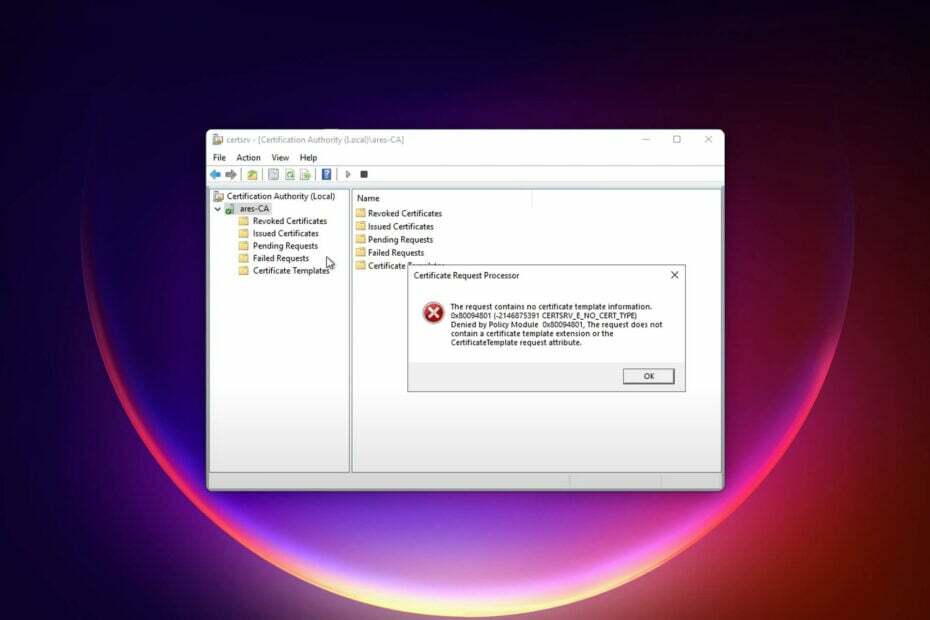
XASENNA NAPSAUTTAMALLA LATAA TIEDOSTOA
Tämä ohjelmisto korjaa yleiset tietokonevirheet, suojaa sinua tiedostojen katoamiselta, haittaohjelmilta ja laitteistohäiriöiltä ja optimoi tietokoneesi parhaan mahdollisen suorituskyvyn saavuttamiseksi. Korjaa PC-ongelmat ja poista virukset nyt kolmessa helpossa vaiheessa:
- Lataa Restoro PC Repair Tool joka tulee Patented Technologiesin mukana (patentti saatavilla tässä).
- Klikkaus Aloita skannaus löytääksesi Windows-ongelmia, jotka voivat aiheuttaa tietokoneongelmia.
- Klikkaus Korjaa kaikki korjataksesi tietokoneesi turvallisuuteen ja suorituskykyyn vaikuttavia ongelmia.
- Restoron on ladannut 0 lukijat tässä kuussa.
Jos huomaat, että pyyntö ei sisällä varmennemallin tietoja Windowsissa, tässä artikkelissa kerrotaan, miten se voidaan ratkaista.
Kun yrität allekirjoittaa tai lähettää CSR: n Windowsissa sertifikaatin myöntäjän (CA) avulla, sen pitäisi valmistua onnistuneesti. Mutta joissakin tapauksissa saatat saada varmennepyyntöprosessorivirheen. Kun se tulee näkyviin, saatat nähdä seuraavan virheilmoituksen:
Pyyntö ei sisällä varmennemallin tietoja. 0x80094801 (-2146875391) Kielletty käytäntömoduulilla 0x80094801, pyyntö ei sisällä varmennemallin laajennusta tai varmennemallin pyyntömääritettä
Tämä ongelma ilmenee missä tahansa Windows-versio, erityisesti Windows Server- tai Enterprise-versiot.
Mikä aiheuttaa varmennemallin tietovirheen?
Jos kohtaat tämän ongelman toistuvasti, se voi johtua seuraavista syistä:
- Ei upotettua varmennemallia: Jos varmenteen allekirjoituspyyntötiedostossa ei ole upotettua mallia, kohtaat tämän ongelman.
- Väärä menetelmä: Allekirjoitustapasi tai todistuksen myöntämisestä saattaa olla joitain ongelmia.
- Mallin nimeä ei ole määritetty: Jos et määritä mallin nimeä, saat tämän virheilmoituksen.
Kuinka voin korjata, että pyyntö ei sisällä varmennemallin tietoja Windowsissa?
Ennen kuin käytät suositeltuja menetelmiä, suosittelemme, että teet seuraavat:
- Varmista, että mikään Windows-palvelimesi tai -tietokoneesi tietoturvapäivitys ei ole odotustilassa.
- Varmista, että CSR-tiedostossa, jota yrität allekirjoittaa, ei ole ongelmia.
Kun olet varmistanut yllä olevat asiat, seuraa näitä menetelmiä korjataksesi varmennemallin tietovirheen:
1. Määritä varmennemalli
- Avaa Aloitusvalikko, ja kirjoita cmd.
- Napsauta hiiren kakkospainikkeella Komentokehote ja valitse Suorita järjestelmänvalvojana.
- Kirjoita seuraava komento korvaamalla tarvittavat merkkijonot omilla merkkijonoillasi ja paina Tulla sisään sen toteuttamiseksi:
certreq -submit -config "Olemassa oleva_määrityksen_nimi" -attrib "Varmennemalli: Olemassa olevan_mallin_nimi" your_CSR_File.csr
Muista vaihtaa parametrit. Omasi voi näyttää esimerkiksi seuraavalta: certreq -submit -config "MyIssuingCA" -attrib "Certificate Template: CA11-SUN-SSL-C3-1" CertRequest.csr
Voit myös suorittaa komennon määrittämättä CSR-tiedostoa. Tässä tapauksessa näkyviin tulee ponnahdusikkuna, jossa pyydetään valitsemaan CSR-tiedosto.
Jos haluat tarkastella Windows CA -malliluetteloa, voit käyttää seuraavaa komentoa:
certutil -CATemplates -Config Machine\CANname
2. Yritä allekirjoittaa ilman mallin tietoja
- Avaa komentokehote kuten järjestelmänvalvoja, kuten aiemmin näkyy.
- Kirjoita seuraava komento ja paina Tulla sisään:
certreq -submit -attrib Certificate Template: Verkkopalvelin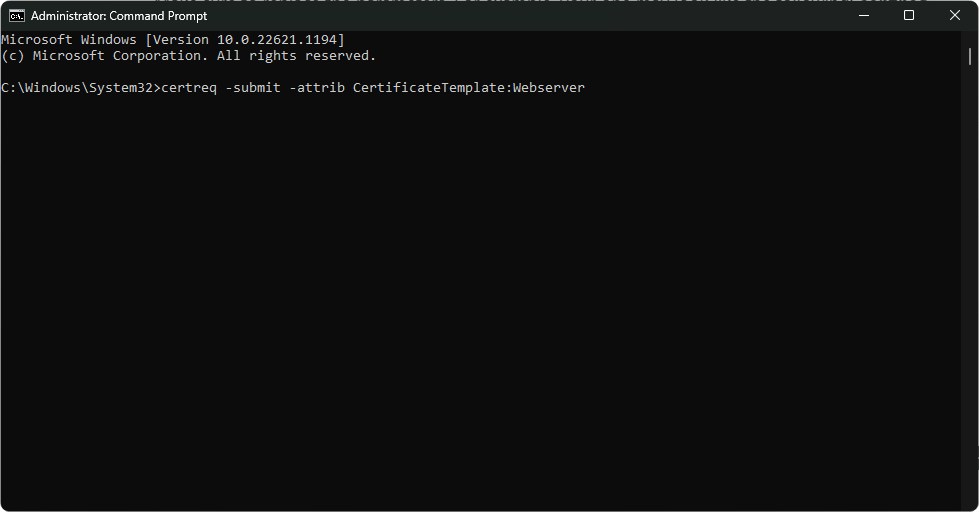
- Valitse nyt CSR-tiedosto, kun ponnahdusikkuna tulee näkyviin ja pyytää sinua tekemään sen ja napsauta OK.
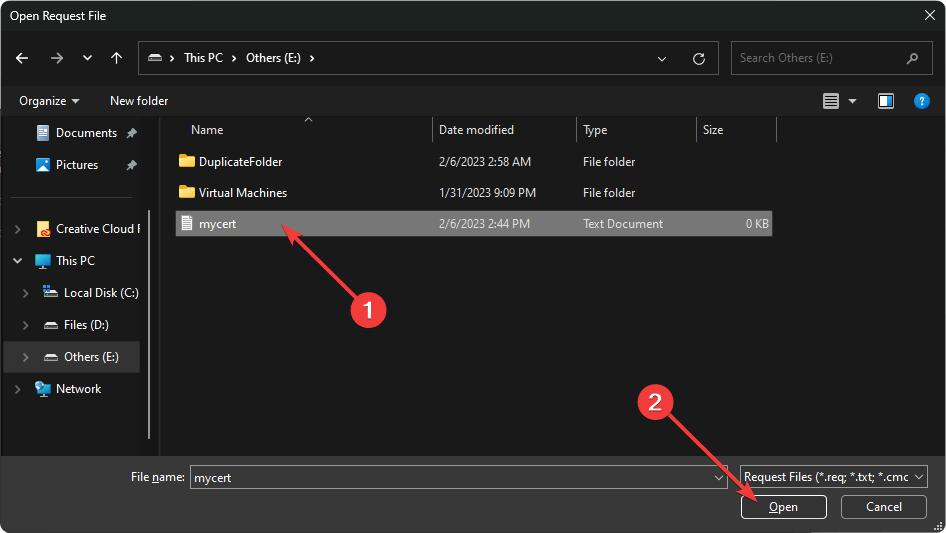
- Tallenna varmenne, kun se pyytää sen tallentamista.
- 0x00000b11: Kuinka korjata tämä virhe Windows 10:ssä ja 11:ssä
- Lenovo Laptop Black Screen: Kuinka korjata se 5 vaiheessa
- 0x40010004 Tehtävien ajoitusvirhe: 3 tapaa korjata se
- Korjaus: Toiminta epäonnistui virheellä 0x00001B
- Mikä on Virhe 0x80029c4a ja kuinka korjata se nopeasti
Tallennuksen jälkeen sinun pitäisi löytää varmennetiedosto, johon olet tallentanut sen. Nyt voit käyttää sitä omalla tavallasi.
Nämä menetelmät auttavat sinua allekirjoittamaan CSR-tiedoston välttämällä virheen, jossa pyyntö ei sisällä varmennemallin tietoja Windows-tietokoneessa tai -palvelimessa.
Voit myös välttää tämän ongelman kokeilematta sitä komentoriviltä. Tässä tapauksessa sinun on määritettävä malli sertifikaatin myöntäjän graafisessa käyttöliittymässä manuaalisesti. Mutta tässä artikkelissa mainitun komentorivin käyttö on paras idea. Se säästää aikaa.
Tarvittaessa voit myös oppia miten ratkaistaan Windowsilla ei ole tarpeeksi tietoja tämän varmenteen vahvistamiseksi.
Tässä viestissä olet oppinut ratkaisemaan pyyntö ei sisällä varmennemallin tietovirhettä. Jos sinulla on parempia ideoita tämän ongelman ratkaisemiseksi, kerro niistä meille kommenttikentässä.
Onko sinulla edelleen ongelmia? Korjaa ne tällä työkalulla:
Sponsoroitu
Jos yllä olevat neuvot eivät ratkaisseet ongelmaasi, tietokoneessasi saattaa esiintyä syvempiä Windows-ongelmia. Suosittelemme lataamalla tämän tietokoneen korjaustyökalun (arvioitu erinomaiseksi TrustPilot.com-sivustolla) käsitelläksesi niitä helposti. Napsauta asennuksen jälkeen Aloita skannaus -painiketta ja paina sitten Korjaa kaikki.


